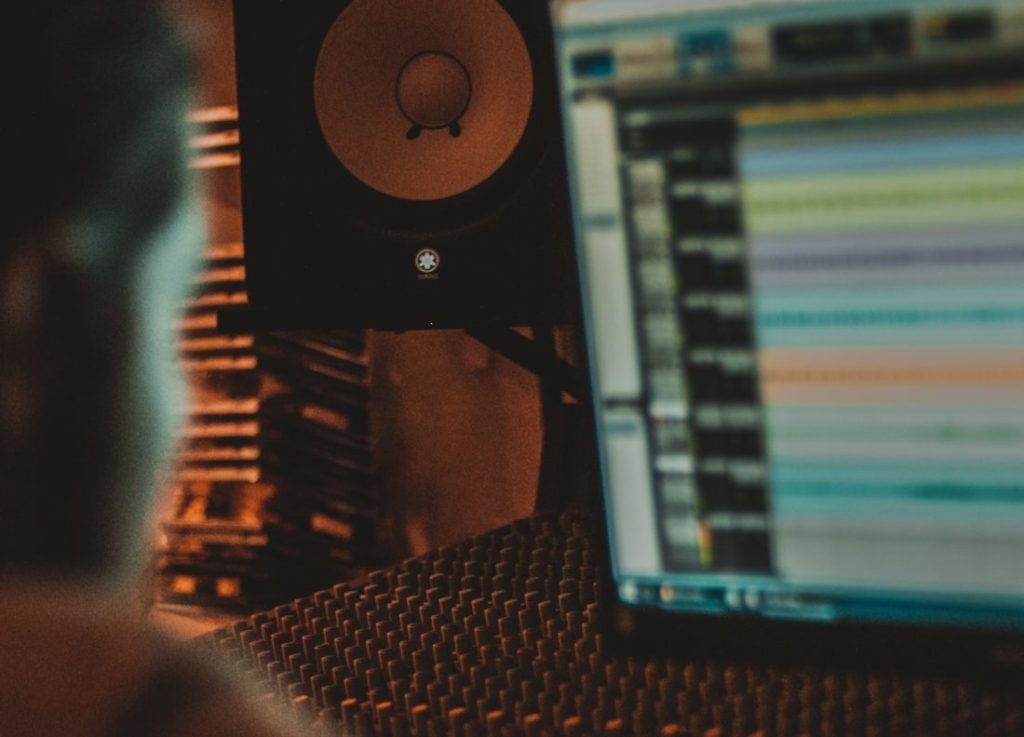
音声編集のやり方
どうも、マコトです。(@makoto_LTH)
音声編集は動画制作において重要なセクションですが、YouTuberのような個人発信されている方を見ていると意外とスルーされている傾向にあるように思います。
トップユーチューバーと呼ばれるような一流の動画クリエイターでも、動画の編集や映像、サムネイルには時間をかけているけど、音声編集はノータッチであったりと、非常にもったいない印象を受けてしまいます。
動画によってはトークの音量が極端に小さかったり、動画ごとに音量感がバラバラだったりすることも多く、本人も気付かないうちに視聴満足度が低下して、再生数の低下に繋がっていたりします。
そこで今回は動画クオリティ向上の為にも、基本的な音声編集のやり方について解説します。
1. 動画から音声を抜き出す
まずは動画編集ソフトを使って動画から音声のみを抜き出します。
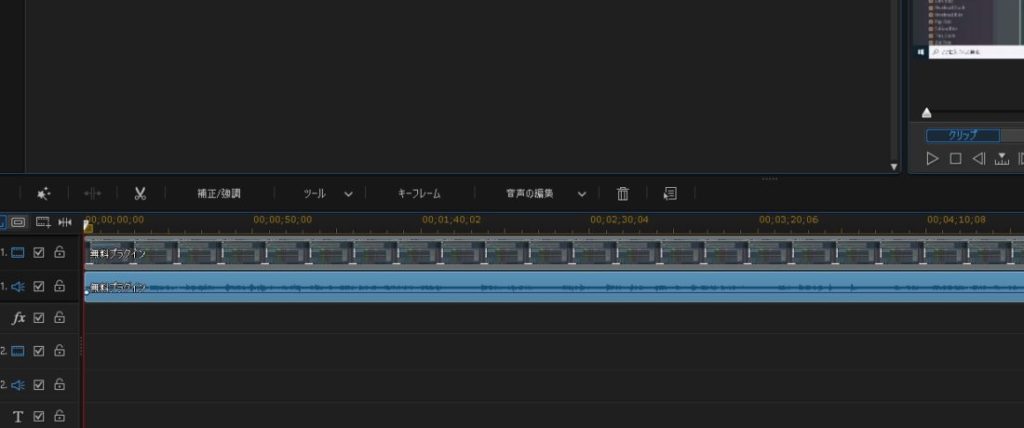
音声の抜き出し方は各動画編集ソフトのやり方に従って行ってください。
この時点での劣化を防ぐ為にもなるべくWaveファイル等の非圧縮形式で保存しましょう。
2. ノイズ除去
音声を抜き出したら音声編集ソフトやDAWを使ってノイズの除去作業から始めます。(今回はFL Studioを使用して説明します。)
まず先ほど抜き出した音声を読み込み、オーディオ編集ソフトの「Edison」を使ってオーディオ編集画面に映ります。
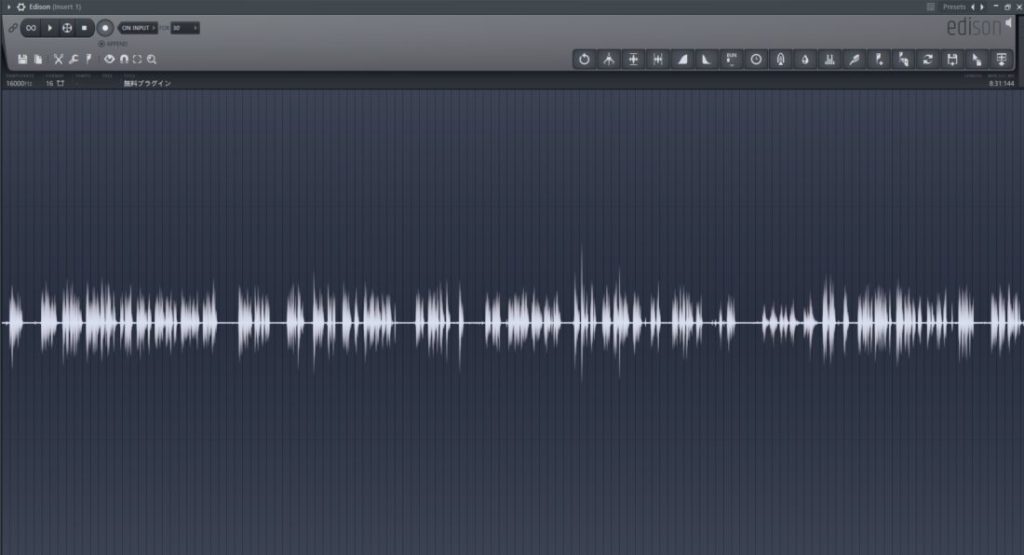
機能一覧から「Clean up(Denoise)」を選択すると、オーディオ波形内の一定レベル以下の音声を検出して自動的に削除してくれます。
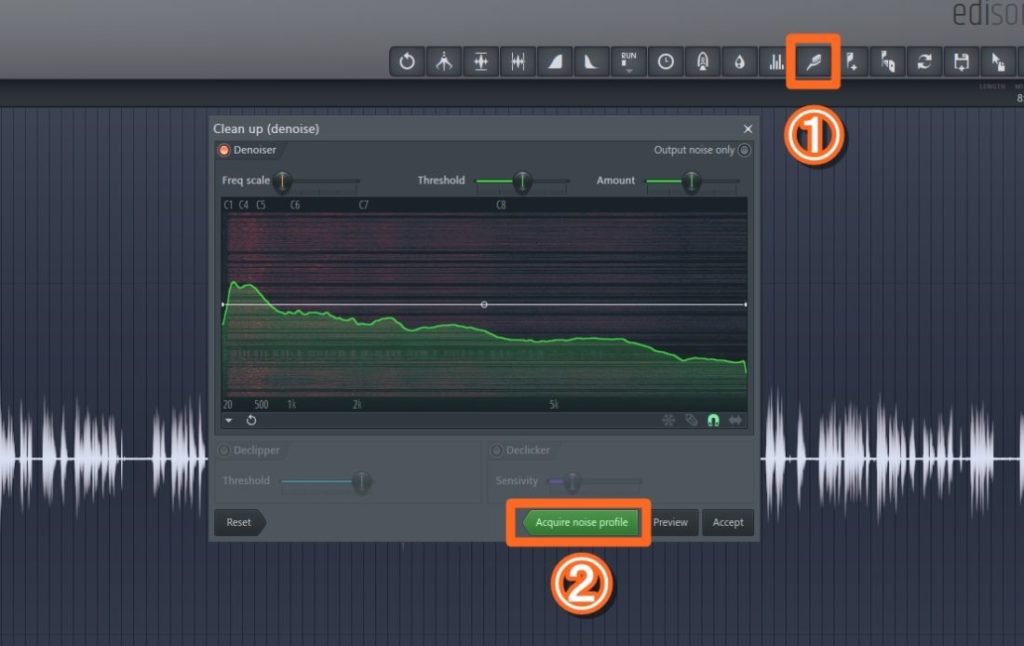
Denoiseを使いことで話し声以外の環境音、エアコンや扇風機、マイクの「サー」というノイズも自動的に除去してる便利機能です。
どれぐらいのレベル以下の音を除去するのかも設定可能なので、必要以上に除去してしまわないように正しく設定しましょう。
3. ノーマライズ
ノーマライズとは音声を自動的に適正レベルまで持ち上げてくれる機能です。
マイク収録の段階で正しい音量レベルに調節しておくことも非常に大切ですが、最近だとスマホで収音したりと、環境によっては声が小さくなってしまうことも多いのでノーマライズ機能が役に立ちます。
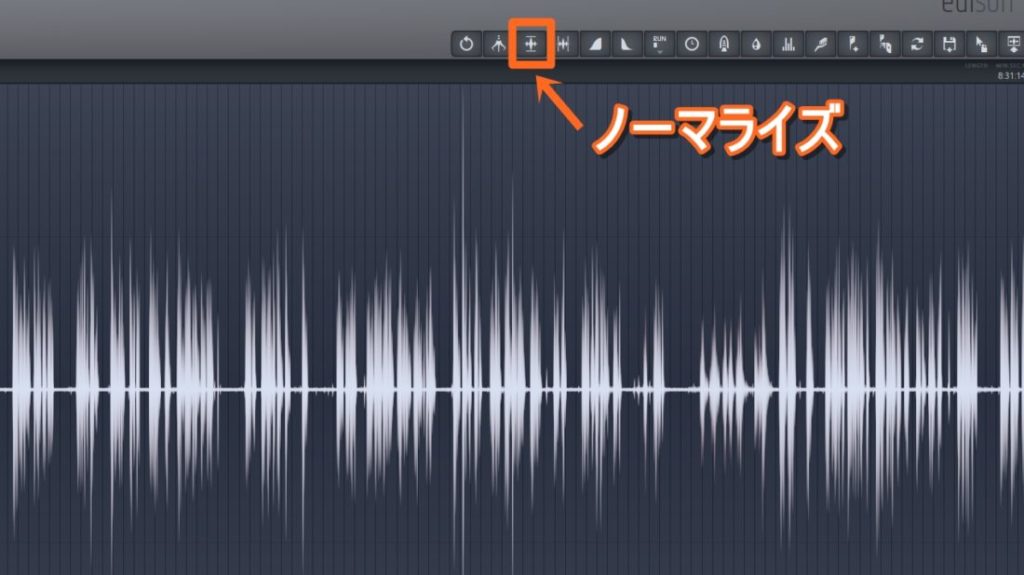
この段階でしっかりノイズ対策をしていないとノイズも一緒に持ち上がってしまうので、注意しましょう。
ノーマライズは波形が潰れない限界まで自動的に持ち上げてくれますが、一瞬だけ飛び出した部分があるとそこで頭打ちになってしまい、それ以上音量が持ち上がりません。

このように飛び出した波形がある場合は次のリミッティングやコンプレッション作業が必要になってきます。
4. リミッティング / コンプレッション
リミッティングもコンプレッションも分かりやすくいうと両方とも音の波形を潰す作業です。
飛び出した波形をリミッティングして、コンプレッションをかけて音のダイナミクス(音量の差)をなるべく少なくすることで、ボリューム感が一定の聴きやすい声になります。
実際に先ほどのオーディオデータにリミッターとコンプレッサーエフェクトをかけていきます。
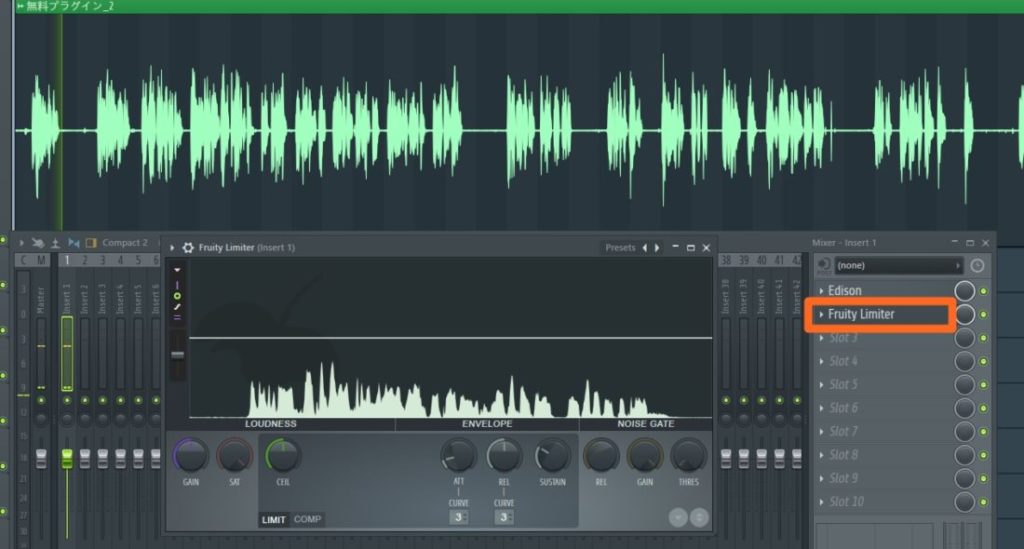
まずはリミッタープラグインを使って不必要に飛び出した波形を潰します。
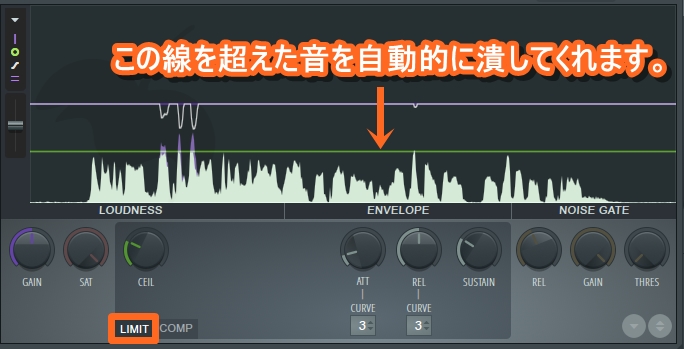
続いてコンプレッサーを使って音量の平均値を整えます。
大きな音を圧縮することで相対的に小さい音との音量差を少なくすることで、全体の音量を底上げできます。

あまり圧縮しすぎるとこもったり、歪みの原因にもなるのでほどほどにしておきましょう。
コンプレッサーの設定値は声の波形によって様々なので、コンプレッサーの基本的な使い方を参考にしてみてください。
ラジオ局でもリスナーが聴きやすいようにダイナミックレンジの圧縮は行われているので、プロクオリティの音声品質にしたいのなら必須のテクニックです。
5. イコライジング処理
続いてイコライジング処理を行います。
これまで「音量」を調節してきましたが、イコライジング処理は「音質」を調節するエフェクト処理です。
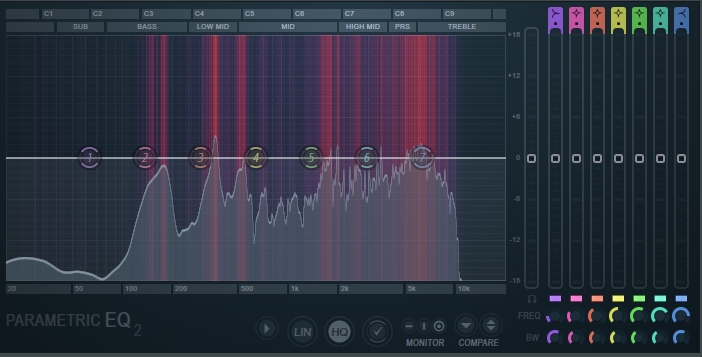
イコライザーと呼ばれるエフェクトプラグインを使用して、周波数帯域をカット、ブーストして聴き取りやすい音質に調節する作業なのですが、正しい音質を理解していないとなかなか難しい作業です。
簡単な方法として、不要な周波数帯域をカットしてしまうというやり方があります。
80Hz以下をごっそりハイパスフィルターでカットしたり、耳障りな周波数やディエッサー処理もその一部です。
6. カット編集
基本的な編集処理を終えたら、動画編集ソフトのほうに戻って編集後のファイルを読み込みます。
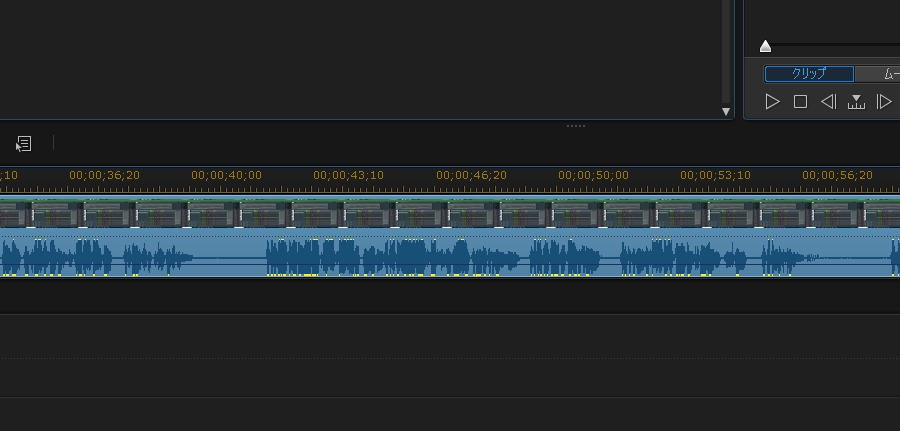
これでノイズの無い音量と音質が最適化されたデータが入手できました。
ここからトークの不要な間や、噛んでしまったので言い直ししている部分などをカットする作業に移ります。
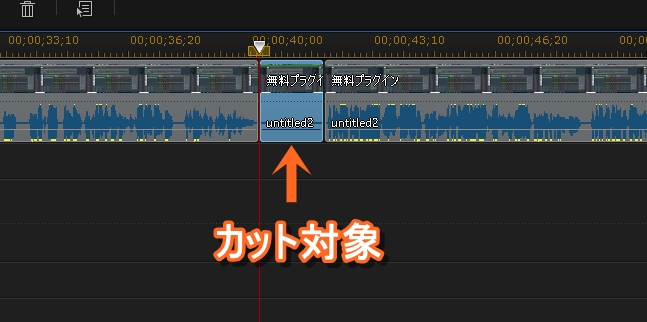
もちろんトーク技術が高ければ作業量は少なくて済みますし、たどたどしいトークだと膨大な時間をかけて編集することになるので、基本的なトーク技術を身につけることは重要です。
慣れてくるとカット編集ありきの撮影も行えるようになるので、ワンランク上の動画クリエイトが可能になります。
まとめ
音声編集のやり方について解説しました。
- 動画から音声を抜き出す
- ノイズ除去
- ノーマライズ
- リミッティング / コンプレッション
- イコライジング処理
- カット編集
すべてを行うのは難しくても、最低でも音量の最適化を行うだけでもガラッと動画に見やすさは変わると思います。
これからもっと動画を伸ばしたいクリエイターの方は「音声編集」にも気を配ってみてはいかがでしょうか?
以上、「音声編集のやり方【YouTube動画】」でした。
※当サイトでは音声編集のお仕事も承っていますので、お気軽にお問い合わせフォームよりご相談ください。





